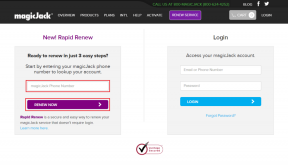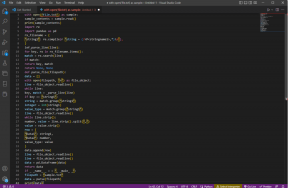Solucionar el error de búsqueda de Kodi en Windows 10
Miscelánea / / June 22, 2022

La aplicación Kodi es un software de código abierto y una de las razones que allanaron el camino hacia el gran éxito de esta aplicación son los complementos de la aplicación Kodi. El complemento más querido es Exodus, ya que brinda acceso mundial a materiales de transmisión ilimitados y una manera fácil de buscar los archivos en el complemento. Imagine tener que encontrar este mensaje, la búsqueda de Kodi Exodus no funciona, mientras que le gustaría usar este complemento definitivo. La función de búsqueda en la aplicación Kodi navegará a través de varias fuentes en línea en la web y proporcionará los resultados rápidamente. Sin embargo, el error de búsqueda de Kodi puede ser una gran molestia a veces. Las causas de este error y los métodos para corregir el error en la PC con Windows 10 se analizan en este artículo. Incluso si Exodus no busca después de que se le solicite, puede usar los métodos que se explican aquí para solucionar este problema en la aplicación Kodi.
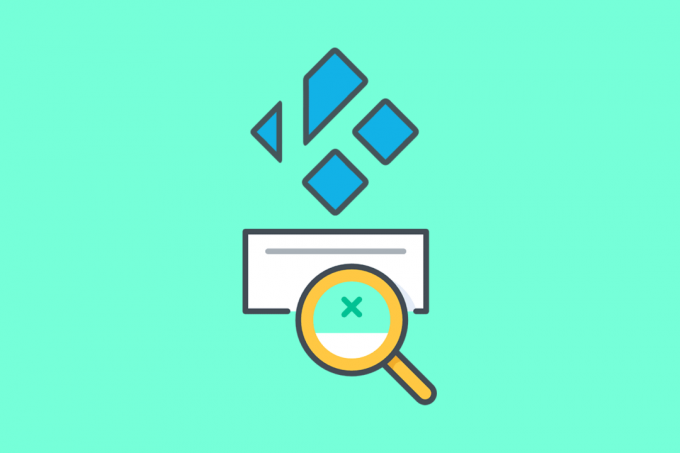
Contenido
- Cómo reparar el error de búsqueda de Kodi en Windows 10
- Método 1: métodos básicos de solución de problemas
- Método 2: eliminar el caché de éxodo
- Método 3: Actualizar Éxodo
- Método 4: Modificar la configuración del tiempo de espera
- Método 5: cambiar los filtros de búsqueda
- Método 6: Reinstalar Exodus
- Método 7: Registrar clave API
Cómo reparar el error de búsqueda de Kodi en Windows 10
La sección proporciona la lista de razones por las cuales el error de búsqueda puede ocurrir en el aplicación kodi.
- Un problema con la conexión a Internet- Puede haber algunos problemas con la conexión a Internet que no le permiten usar la función de búsqueda de Kodi.
- Archivos de caché- Los archivos de caché guardados localmente en la PC y el complemento Exodus dificultarían el uso de la función de búsqueda en la aplicación Kodi.
- Controlador de gráficos corrupto- El controlador de gráficos de su PC puede estar dañado y es posible que no admita el uso de la aplicación Kodi.
- Archivos de malware en la PC- Si hay archivos infectados con virus en su PC, es posible que vea un error de búsqueda de Kodi.
- Clave de API prohibida- Es posible que la clave API, que se utiliza para la autenticación de la aplicación Kodi, no esté registrada correctamente y es posible que no pueda utilizar la función de búsqueda en la aplicación Kodi.
- Filtros de búsqueda incorrectos- Los filtros de búsqueda en el complemento Exodus pueden estar configurados incorrectamente y es posible que no obtenga el resultado requerido.
Método 1: métodos básicos de solución de problemas
En esta sección se explican los métodos básicos de solución de problemas para corregir el error de búsqueda en el complemento Exodus en la aplicación Kodi.
1. Forzar el reinicio de su PC
El primer enfoque para corregir el error de búsqueda de Kodi es forzar el reinicio de su PC. presione el ventanas clave, haga clic en el Energía y haga clic en el botón Reiniciar opción para solucionar los fallos de tu PC.

2. Eliminar todos los archivos temporales
Los numerosos archivos de caché en su PC pueden ser la razón del error de búsqueda en la aplicación Kodi, puede intentar eliminar todos los archivos temporales en la PC. Lea el método en el enlace dado aquí para borra todos los archivos temporales de tu PC para corregir el error.

3. Actualizar controlador de gráficos
El controlador de gráficos en su PC puede estar dañado o desactualizado, y es posible que no pueda usar la función de búsqueda en la aplicación Kodi. Lea el método para actualice el controlador de gráficos en su PC utilizando el enlace proporcionado aquí para corregir este error.

Método 2: eliminar el caché de éxodo
El error de búsqueda de Kodi puede ocurrir en la PC si hay numerosos archivos de caché en el complemento Exodus. En este caso, puede intentar eliminar el caché en el complemento Exodus para solucionar el problema de búsqueda de Kodi Exodus que no funciona.
1. presione el tecla de Windows, escribe Kodi y haga clic en Abierto.

2. Haga clic en el Complementos pestaña en el panel izquierdo de la ventana.

3. Luego, haga clic en el mis complementos pestaña en el panel izquierdo de la siguiente ventana para ver todos los complementos instalados en la aplicación Kodi.

4. Ahora, haga clic en el éxodo complemento en el Complementos de vídeo para abrir la pantalla del complemento Exodus.
5. A continuación, haga clic en el Instrumentos pestaña en la pantalla.
6. Haga clic en el Éxodo: Borrar caché opción en la lista que se muestra para borrar todos los archivos de caché.
7. Finalmente, haga clic en el OK para confirmar la selección y reiniciar la aplicación Kodi.
Lea también:Reparar la actualización de Kodi falló
Método 3: Actualizar Éxodo
Si el complemento Exodus está desactualizado o dañado, es posible que vea un error de búsqueda de Kodi en la aplicación. Siga los pasos a continuación para actualizar el complemento Exodus y solucionar el problema de búsqueda de Kodi Exodus que no funciona.
1. Golpea el tecla de Windows, escribe Kodi y haga clic en Abierto.
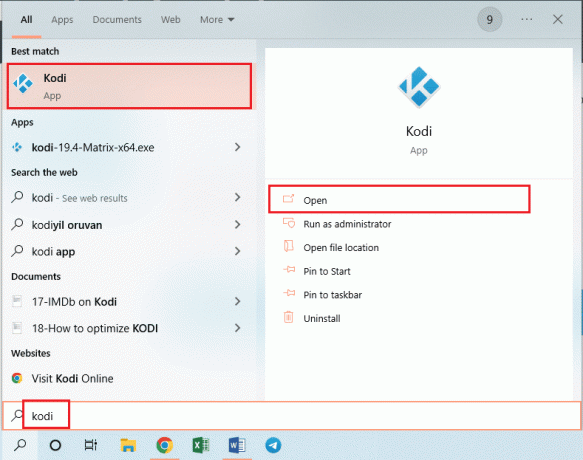
2. Haga clic en el Complementos pestaña en el panel izquierdo de la ventana.
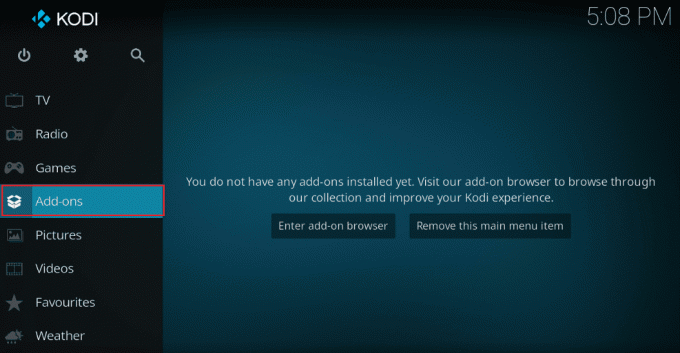
2. Luego, haga clic en el mis complementos pestaña, haga clic derecho en el éxodo complemento en el Complementos de vídeo sección y haga clic en el Información opción en la lista.
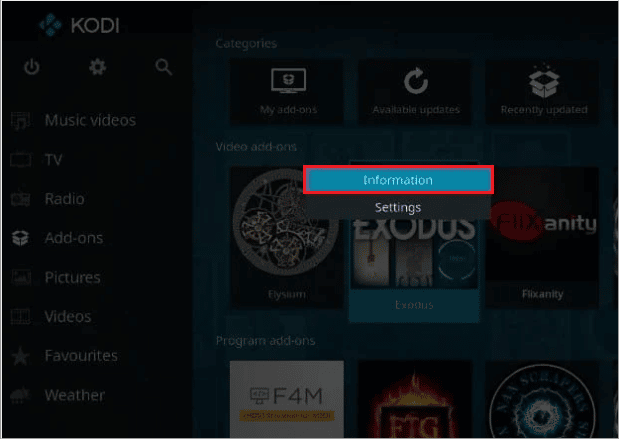
3. Ahora, haga clic en el Actualizar en la pantalla para actualizar el complemento Exodus.
Nota: También puede habilitar el Auto actualización en la pantalla para instalar las actualizaciones del complemento Exodus automáticamente en la aplicación Kodi.
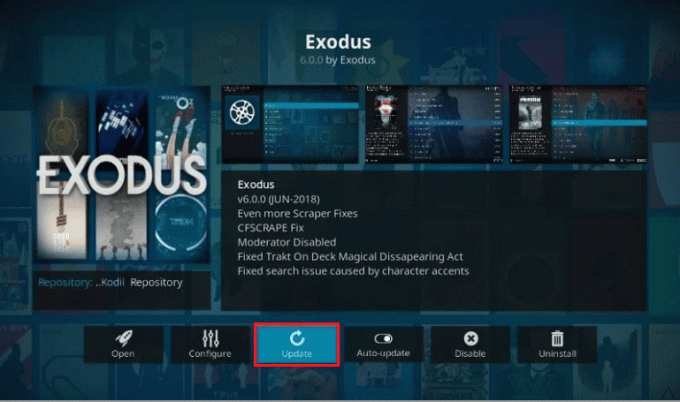
Método 4: Modificar la configuración del tiempo de espera
La configuración de tiempo de espera le permite establecer un tiempo específico antes de que el motor de búsqueda deje de buscar fuentes en la web. Puede ocurrir un error de búsqueda de Kodi si la configuración de tiempo de espera se establece en el rango más bajo; puede modificar esta configuración para corregir el error de búsqueda de Kodi Exodus que no funciona.
1. Lanzar el Kodi aplicación en su PC escribiendo en la barra de búsqueda de Windows. Haga clic en Abierto.
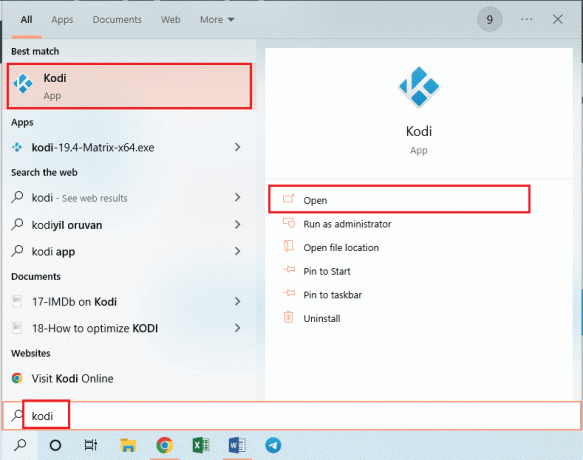
2. Haga clic en el Complementos pestaña en el panel izquierdo de la ventana.

2. Luego, haga clic en el mis complementos pestaña y haga clic en el éxodo complemento en el Complementos de vídeo para abrir la pantalla del complemento Exodus.
3. A continuación, haga clic en el Instrumentos pestaña en la pantalla.
4. Haga clic en el General opción en la pantalla siguiente para entrar en la pantalla de configuración.
5. alterar el Tiempo de espera de proveedores opción a 30- 45 segundos utilizando el menú desplegable y guarde los cambios.
6. Ahora use la función de búsqueda en el complemento Exodus para ver si funciona.
Lea también:Cómo agregar favoritos en Kodi
Método 5: cambiar los filtros de búsqueda
El filtro de búsqueda en el complemento Exodus debe configurarse correctamente para corregir el error de búsqueda de Kodi. Además, si ha instalado un filtro de búsqueda como el Complemento de búsqueda global, luego puede modificar los filtros de manera similar para corregir el error de búsqueda de Kodi Exodus que no funciona.
1. Abre el Kodi aplicación de la Búsqueda de Windows bar.

2. Haga clic en el Complementos pestaña en el panel izquierdo de la ventana.

2. Haga clic en el mis complementos pestaña y haga clic en el éxodo complemento en el Complementos de vídeo para abrir la pantalla del complemento Exodus.
3. En el Ver opciones sección, puede modificar la búsqueda como no visto para solucionar el problema de búsqueda de Kodi Exodus que no funciona.
Nota: Puedes hacer click en el Reiniciar opción para restablecer todos los filtros de búsqueda en el complemento Exodus para solucionar el problema.
Método 6: Reinstalar Exodus
El complemento Exodus puede tener algunas fallas, puede reinstalar el complemento para corregir el error de búsqueda de Kodi.
Paso I: Desinstalar Exodus
El primer paso para reinstalar el complemento Exodus es desinstalar la versión actual del complemento en la aplicación Kodi.
1. Lanzar el Kodi aplicación de la Búsqueda de Windows bar.

2. Ahora, haga clic en el Complementos pestaña en el panel izquierdo de la ventana.

2. Haga clic en el mis complementos pestaña, haga clic derecho en el éxodo complemento en el Complementos de vídeo sección y haga clic en el Información opción en la lista.

3. Luego, haga clic en el Desinstalar botón en la pantalla.

Lea también:Cómo clonar la configuración de Kodi y duplicar su configuración
Paso II: reinstalar Exodus
El siguiente paso para corregir el error de búsqueda de Kodi es instalar la última versión del complemento Exodus en la aplicación Kodi.
1. presione el Escllave para volver a la página de inicio de la aplicación Kodi y haga clic en el Sistema en la barra superior del panel izquierdo de la página de inicio.

2. Haga clic en el Administrador de archivos opción en el menú que se muestra.

3. Ahora escribe lo siguiente URL sobre el campo y haga clic en el OK botón.
http://lazykodi.com/
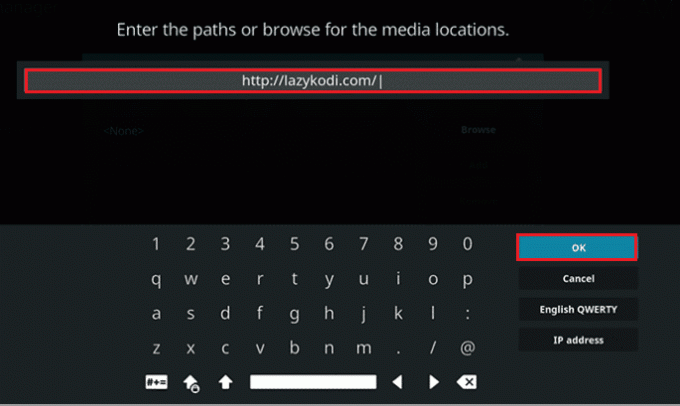
4. Escriba el nombre Perezoso en el Ingrese un nombre para esta fuente de medios y haga clic en el OK botón para guardar el repositorio.
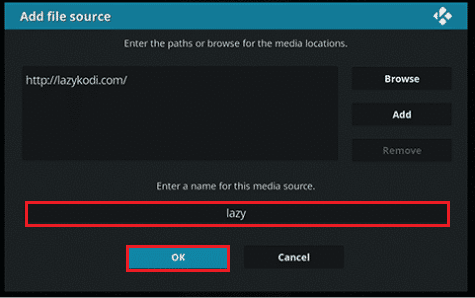
5. presione el Escllave para volver a la página Complementos de la aplicación Kodi y haga clic en el Paquete botón en la esquina superior izquierda de la página.

6. Haga clic en el Instalar desde archivo zip opción en la siguiente pantalla.

7. Haga clic en el Perezoso repositorio en el Instalar desde archivo zip ventana para instalar el repositorio en la aplicación Kodi.
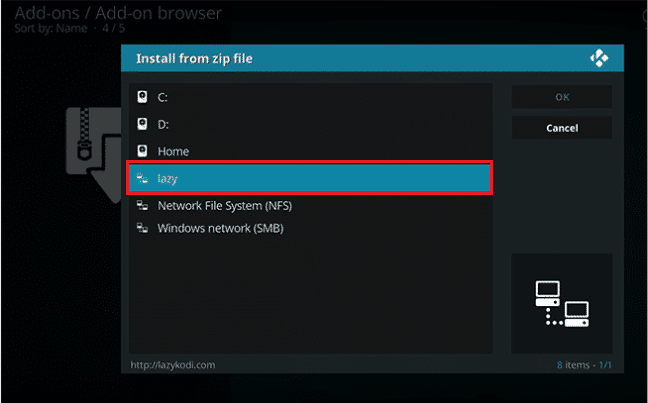
8. Luego, haga clic en el -=CREMALLERAS=- opción en la siguiente ventana para seleccionar la fuente del archivo como archivos zip.
Nota: Si el -=CREMALLERAS=- opción no está disponible, haga clic en el –CREMALLERA- opción en la ventana.
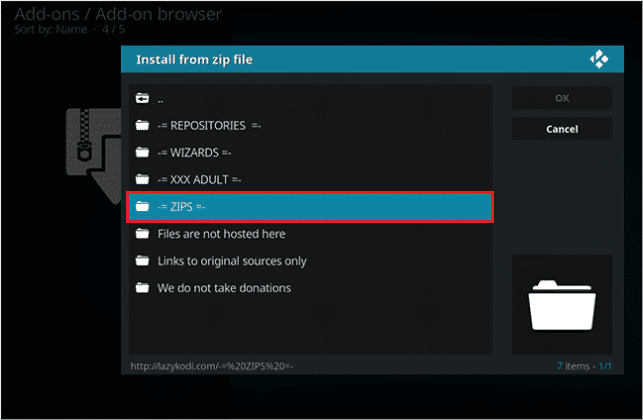
10. En la siguiente ventana, haga clic en el KODIBAE.zip archivo en la pantalla para instalar el Repositorio de Kodi Bae y espere hasta que se complete el proceso de instalación.
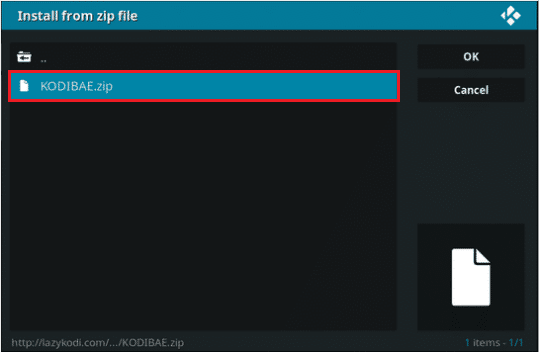
11. los Complementos del repositorio de Kodi Bae instalados el mensaje de notificación se mostrará en la pantalla después de que se instale el repositorio.

12. Aquí, haga clic en el Instalar desde el repositorio opción en la misma pantalla.

13. Haga clic en el Repositorio de Kodi Bae en la pantalla para continuar.

14. Luego, haga clic en el Complementos de vídeo opción en la siguiente pantalla.

15. Haga clic en el Éxodo 6.0.0 complemento en la lista.

16. Finalmente, haga clic en el Instalar en la siguiente pantalla y verás el Complemento instalado mensaje después de instalar el complemento.

Lea también:Cómo actualizar la biblioteca de Kodi
Método 7: Registrar clave API
Una clave API no registrada o prohibida o la clave de la interfaz de programación de aplicaciones puede causar un error de búsqueda de Kodi. Para corregir este error, puede registrar la clave API y modificar el archivo del programa.
1. presione el tecla de Windows, escribe Google Chrome y haga clic en Abierto.

2. Abra el sitio web oficial de la SIMKL y haga clic en el ÚNETE A SIMKL GRATIS botón.

3. Aquí, elija cualquier opción para Iniciar sesión en SIMKL.
Nota: También puede iniciar sesión en su cuenta existente utilizando las credenciales de inicio de sesión.

4. Registrar un Nueva aplicación en el sitio web oficial de la SIMKL Nueva página de aplicaciones.
5. Proporcionar una nombre único a su cuenta en el campo y escriba lo siguiente en el URI campo.
Urna: ietf: wg: juramento: 2.0:oob
6. Haga clic en el Guardar aplicación opción y verá una pantalla con la Identificación del cliente y Código secreto en el Tablero.
Nota 1: Selecciona el FTP dirección en la pantalla y presione el Control + Cllaves simultáneamente para copiar la dirección FTP.
Nota 2: Además, tenga en cuenta la Identificación del cliente y Código secreto en la pantalla.
Los siguientes pasos lo ayudarán a modificar el archivo de programación de la clave API correspondiente al complemento de Kodi.
7. presione el Windows+Ellaves simultáneamente para lanzar el Explorador de Windows y haga doble clic en la barra de direcciones en la parte superior.
8. Ahora, golpea el Control + Vllaves juntos para pegar la dirección FTP en la barra de direcciones del Explorador de Windows.
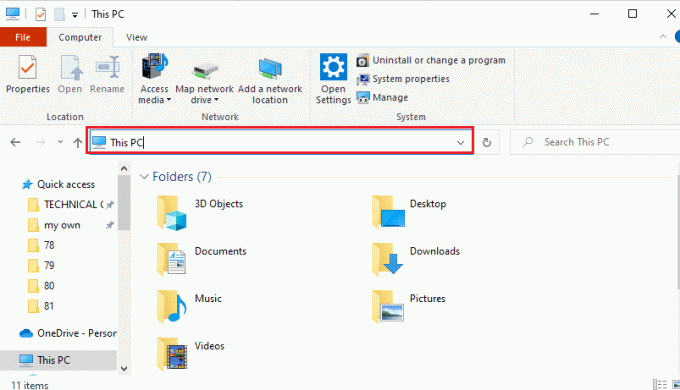
9. A continuación, navegue hasta el Android > datos > org.xmbc.kodi > archivos > complementos > plugin.video.exodus > recursos > lib > módulos carpeta.
10. Selecciona el Simkl.py archivo en la lista y presione el botón Teclas Ctrl + C simultáneamente para copiar el archivo.
Nota: Tienes que copiar el Simkl.py archivo y no el simkl.pyo expediente.
11. presione el ventanas + Dllaves juntos para ir a la Escritorio y luego golpea el Control + Vllaves simultáneamente para pegar el archivo.
12. Selecciona el Simkl.py archivo, haga clic con el botón derecho en el archivo, mueva el cursor al Abrir con opción de la lista y haga clic en el Bloc opción en el menú adyacente.
13. En el archivo del Bloc de notas, haga clic en el V2_API_KEY y el CLIENTE_SECRETO entradas y reemplazar los valores en el “ ” con el Identificación del cliente y el Código secreto respectivamente.
14. presione el Ctrl + Sllaves juntos para salvar la Bloc archivo, luego ciérrelo.
15. Seleccione lo editado Simkl.py archivo en el Escritorio, presione el Ctrl + Xllaves juntos para cortar el archivo y pegarlo en el módulos carpeta en la ubicación sendero.
16. Haga clic en el Sí botón en el Control de cuentas del usuario ventana para reemplazar el archivo anterior con el archivo editado.
Recomendado:
- Arreglar la verificación del disco no se pudo realizar porque Windows no puede acceder al disco
- ¿Cómo se cancela CBS en Roku?
- Los 10 mejores complementos para películas 3D en Kodi
- Cómo instalar SuperRepo en Kodi
El artículo analiza los métodos para corregir Error de búsqueda de Kodi en PC con Windows 10. Las soluciones para corregir el mensaje de error en el complemento Exodus, es decir, Exodus no buscará, se describen en este artículo. Háganos saber todas sus sugerencias y elimine todas las consultas sobre el error de búsqueda de Kodi Exodus que no funciona en la sección de comentarios.